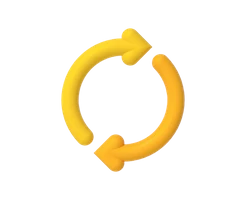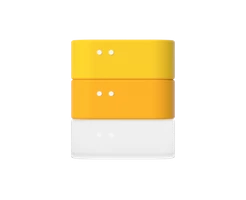- Kostenloser WordPress Online Kurs
- Was ist WordPress
-
WordPress installieren
-
WordPress umziehen
-
Einführung in WordPress
-
WordPress Themes
-
WordPress Plugins
-
WordPress-Sicherheit
-
WordPress Tracking
-
WordPress SEO
-
Tipps für WordPress Blogger
- Datenschutz/DSGVO
- Link-Tipps
- Impressum
- WordPress Download
- WordPress-Tutorial als E-Book
Mit Widgets kannst Du Deinen Blog mit weiteren Funktionen ausrüsten, ohne direkt den Quelltext der Templates und Themes anfassen zu müssen. Die WordPress Standard Themes bringen schon eine Reihe zusätzlicher Widgets mit, von denen wir einige in diesem Artikel verwenden werden
Verwaltung der Widgets
Die "Widgetzentrale" befindet sich unter dem Navigationspunkt "Design" und dort im Unterpunkt "Widgets":
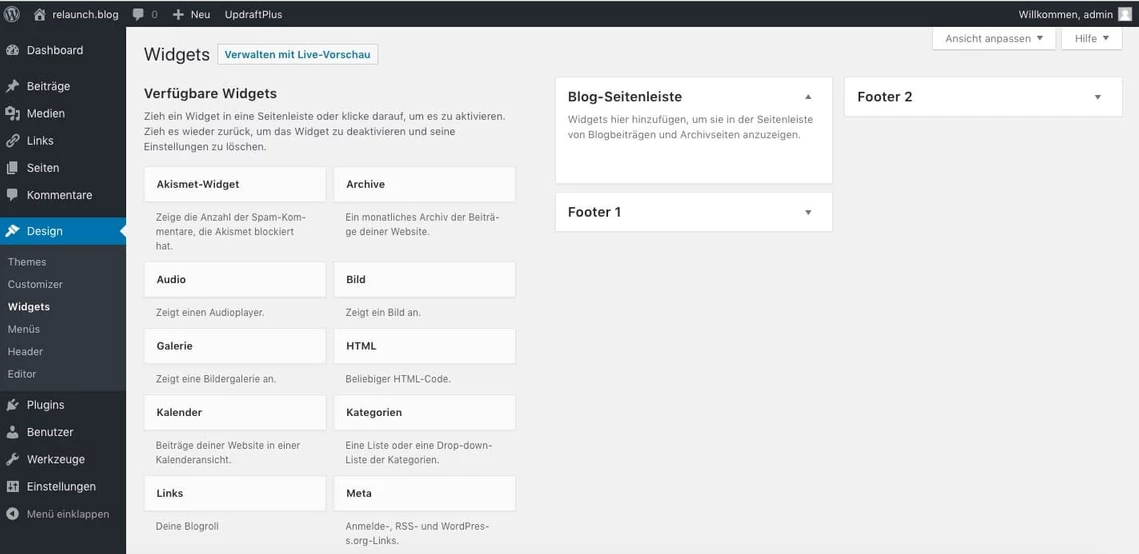
Auf der linken Seiten werden die verfügbaren Widgets aufgeführt, auf der rechten Seite siehst du die Seitenbereiche, in die die Widgets eingefügt werden können. In diesem Theme sind das die Bereiche "Blog-Seitenleiste", "Footer 1" und "Footer 2". Diese Bezeichnungen können je nach Theme variieren und sind (wie auch hier) nicht immer sofort eindeutig zuzuordnen.
Navigation in Seitenleiste hinzufügen
Ein einfaches Beispiel: Wir haben in unserem Blog dynamische Beiträge und statische Seiten. Unsere statische Seiten sind jedoch noch nicht verlinkt, es gibt für diese Seiten also noch keine Navigation. Diese Navigation werden wir jetzt per Widget in unseren Blog einfügen.
Ziehe das Widget "Seiten" dazu einfach auf den Seitenbereich "Blog-Seitenleiste".
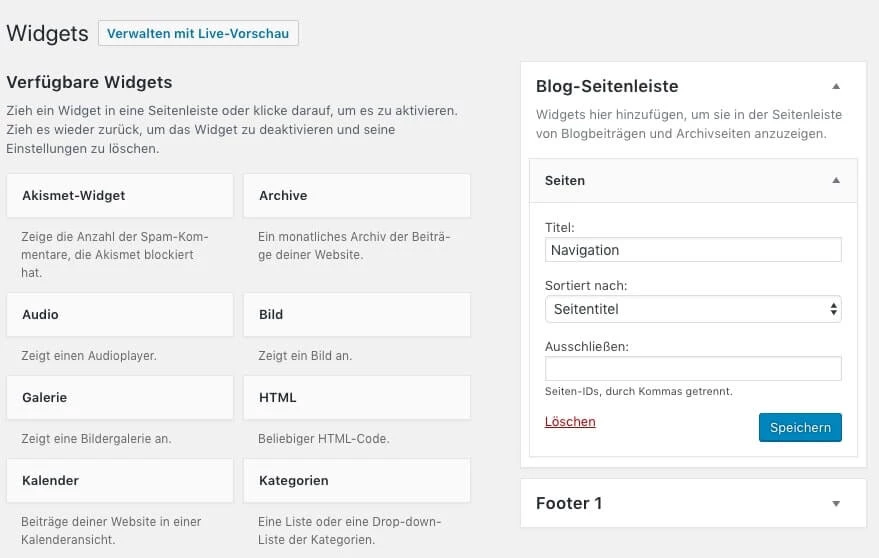
Du kannst eine Beschriftung eingeben, die Reihenfolge bestimmen und per "Seiten-ID" angeben, welche Seiten von der Navigation ausgeschlossen sein sollen. Die Seiten-ID findest du in der URL, wenn Du eine Seite bearbeitest.
relaunch.blog/wp-admin/post.php?post=22&action=edit
In dieser Beispiel-URL ist die Seiten ID 22. Das Ausschließen von Seiten ist recht kompliziert, einfacher wäre es, wenn hier einfach die Namen der Seiten aufgelistet wären und man diese einfach an- und abwählen könnte.
Nach der Konfiguration des Widgets klickst Du auf "Speichern". Auf dem Blog sollte jetzt die Navigation erscheinen:
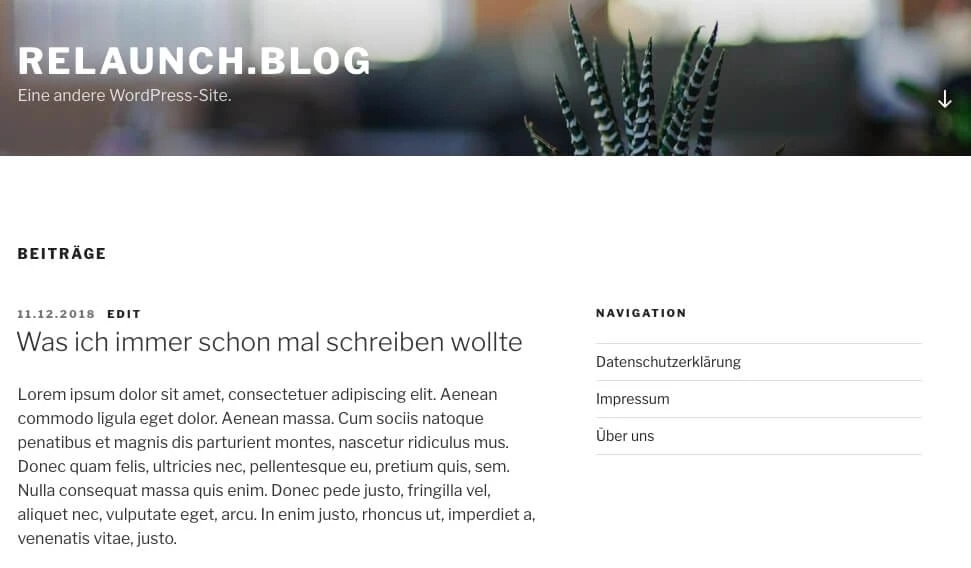
Auf die gleiche Weise werden alle anderen Widgets ebenfalls eingefügt: Einfach auf den entsprechenden Bereich ziehen, Einstellungen vornehmen, fertig.
Widgets mit dem visuellen Editor einfügen
Leider ist nicht immer klar, welche Bereiche auf der Seite zum Beispiel "Footer 1" und "Footer 2" sind, da die Betitelung nicht immer eindeutig nachvollziehbar ist. Aber auch dafür gibt es eine Lösung: Mit der Funktion "Verwalten mit Live-Vorschau" kannst du die Widgets über einen visuellen Editor in die Seiten einfügen.
Klicke dazu in der Widget-Verwaltung auf den Button "Verwalten mit Live-Vorschau":
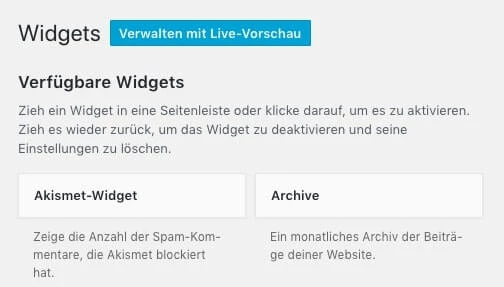
Der visuelle Editor zeigt deine Seite und zusätzlich auf der linken Seite die Widget-Verwaltung an. Du siehst zunächst nur die Seitenbereiche, denen du Widgets hinzufügen kannst. In diesem Beispiel sind das die Bereiche "Blog-Seitenleiste", "Footer 1" und "Footer 2".
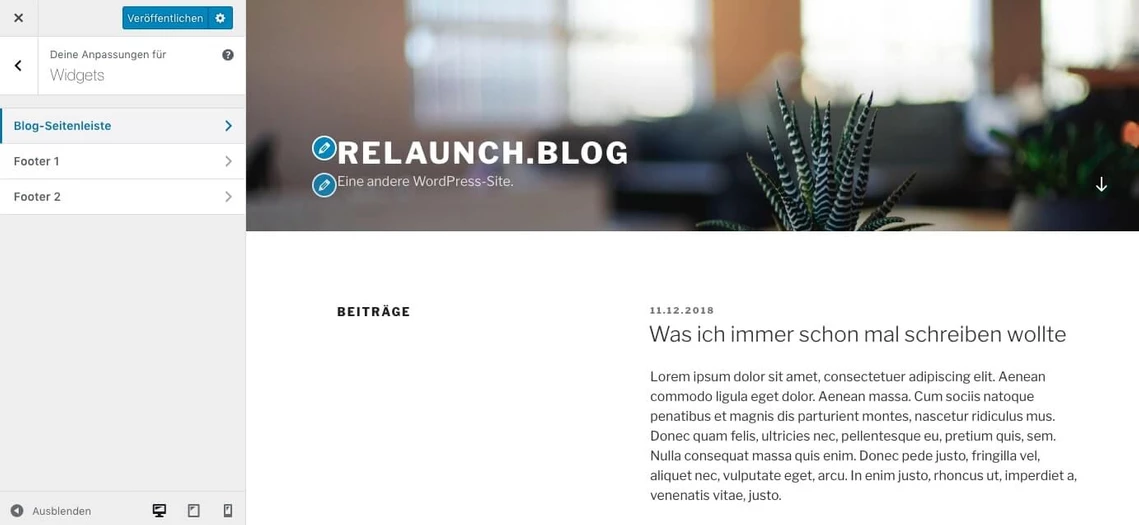
Wir wollen wieder unsere Seitennavigation hinzufügen. Klicke also auf den Seitenbereich "Blog-Seitenbereich" und anschließend auf den Button "+ Widget hinzufügen".
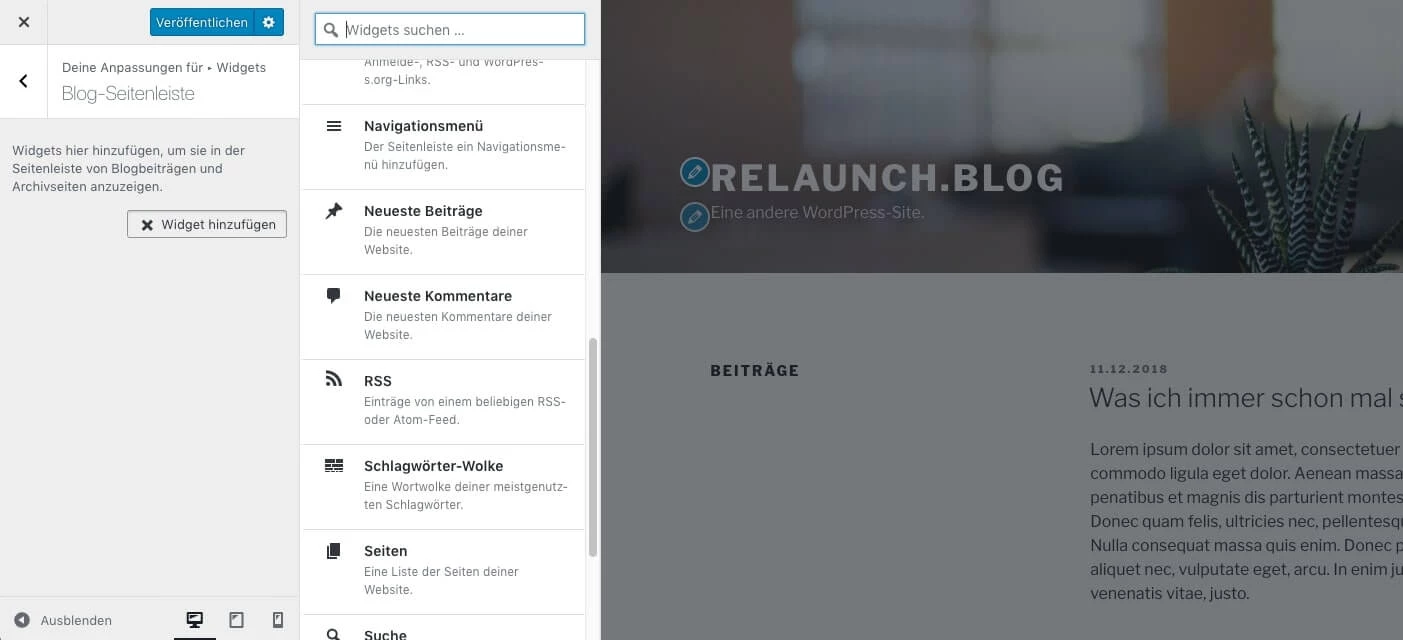
In der Widget-Auswahl scrollst du nach unten, dort findest du dann das Widget "Seiten". Wenn Du das Widget anklickst, erscheint der bereits bekannte Dialog für das Seiten-Widget. Zusätzlich wird das Widget in deiner Seite bereits eingeblendet, so dass du eine Vorschau des Widgets bekommst.
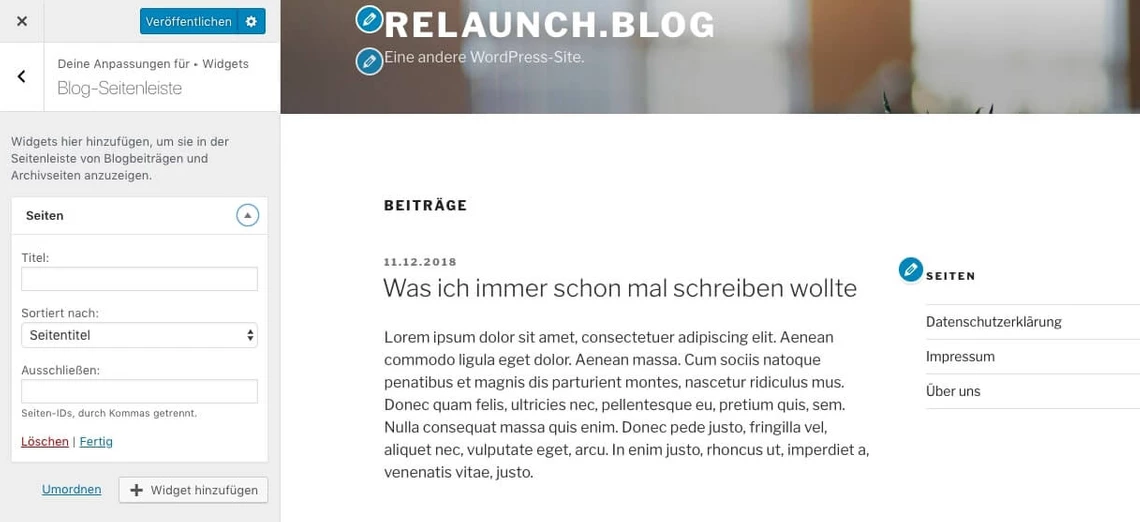
Änderst du jetzt beispielsweise den Titel, dann wird die Vorschau deiner Seite unmittelbar aktualisiert und du siehst sofort, wie sich deine Änderungen auf das Design Deines Widgets auswirken.
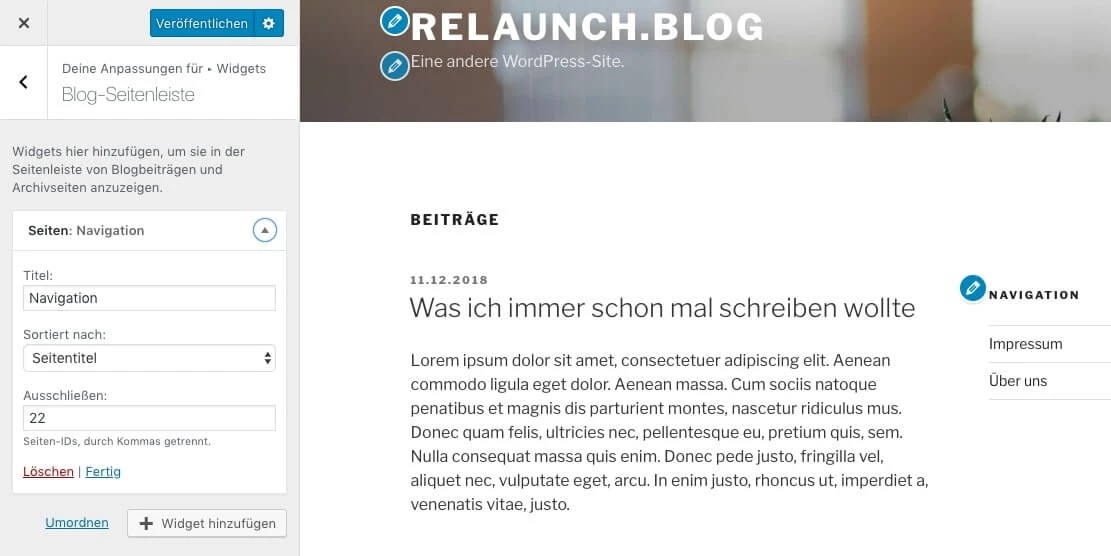
Nach der Konfiguration des Widgets klickst du oben auf den Button "Veröffentlichen", erst jetzt sind deine Änderungen für alle Besucher deines WordPress-Blogs sichtbar.
Natürlich kannst du auch mehrere Widgets in einem Seitenbereich anordnen. Dazu klickst du einfach wieder auf "+Widget hinzufügen" und wählst anschließend das entsprechende Widget aus. Die Reihenfolge der Widgets lässt sich einfach per Drag and drop verändern.
Widgets mit Plugins erweitern
WordPress bringt von Haus aus schon einige Widgets mit, natürlich lassen sich diese aber noch durch weitere Funktionen erweitern. Zusätzliche Widgets werden per Plugin installiert. Der Installationsprozess läuft also "ganz normal" über das Plugin-Verzeichnis. Im Folgenden möchten wir noch ein paar nützlich Zusatz-Widgets vorstellen.
Widget Logic
Dieses Plugin gibt jedem Widget ein zusätzliches Steuerfeld namens "Widget-Logik", mit dem Du die Seiten angeben kannst, auf denen das Widget erscheinen soll.
Zum Widget: https://de.wordpress.org/plugins/widget-logic/
PHP Code Widget
Das normale Text-Widget ermöglicht es dir, beliebigen Text und/oder HTML-Code einzufügen. Dieses Widget erlaubt das Hinzufügen von PHP-Code im Text-Widget und führt ihn aus. Nur Benutzer mit der Rolle "unfiltered_html" dürfen ungefiltertes HTML einfügen. Dazu gehört auch PHP-Code, so dass Benutzer ohne Administrator- oder Editorrechte dies nicht verwenden können, selbst wenn sie über Widget-Bearbeitungsrechte verfügen.
Zum Widget: https://de.wordpress.org/plugins/php-code-widget/
SiteOrigin Widgets Bundle
Das SiteOrigin Widget-Bundle bietet dir eine Sammlung von Widgets, die du verwenden und anpassen kannst. Alle Widgets basieren auf einem leistungsstarken Framework, das dir erweiterte Formulare, unbegrenzte Farben und mehr als 1500 Symbole bietet. Sobald du ein Widget aktiviert hast, kannst du es überall dort verwenden, wo Standard-Widgets verwendet werden.
Video einbetten:
Zum Widget:https://wordpress.org/plugins/so-widgets-bundle/
Relevanssi - A Better Search
Relevanssi ersetzt die Standard-WordPress-Suche durch eine bessere Suchmaschine mit vielen Funktionen und konfigurierbaren Optionen. Du erhältst bessere Ergebnisse und eine bessere Darstellung der Ergebnisse - Deine Benutzer werden es Dir danken.
Zum Widget: https://wordpress.org/plugins/relevanssi/
Testimonials Widget
Mit dem Testimonials Widget kannst du ausgewählte Portfolios, Angebote, Rezensionen oder Texte mit Bildern oder Videos auf deiner WordPress-Seite zufällig anzeigen oder auflisten. Du kannst mit Testimonials Inhalte über Shortcode, Themenfunktionen oder Widgets mit Kategorien- und Tag-Auswahlen einfügen und dabei mehrere Anzeigeoptionen wie zufällige oder spezifische Reihenfolge verwenden.
Zum Widget: https://wordpress.org/plugins/testimonials-widget/
Contextual Related Posts
Contextual Related Posts ist ein Plugin für WordPress, mit dem du eine Liste von verwandten Beiträgen auf deiner Website und in deinem Feed anzeigen kannst. Die Liste basiert auf dem Inhalt des Titels und/oder des Inhalts der Beiträge, wodurch sie relevanter und interessanter für deine Leser werden.
Zum Widget: https://wordpress.org/plugins/contextual-related-posts/
Instagram Feed
Statt Deiner Medienbibliothek möchtest du vielleicht lieber deine Bilder direkt aus Instagram anzeigen. Wenn ja, benötigst du das Instagram Feed Plugin. Mit diesem Widget kannst du Miniaturansichten, mittelgroße und große Bilder anzeigen. Du kannst auch mehrere Instagram-Konten kombinieren. Die Bilder müssen auch nicht von Deinem Konto stammen - du kannst Bilder von jedem nicht privaten Konto anzeigen.
Zum Widget: https://en-gb.wordpress.org/plugins/instagram-feed/
Meks Smart Author Widget
Mit dem Meks Smart Author Widget kannst du stylische Autorenbios im Widget-Bereich deiner Website anzeigen. Das Plugin kann sowohl für Multi-Autoren- als auch für Ein-Mann/Frau-Blogs verwendet werden. Für Multi-Autoren-Blogs erkennt das Plugin den Autoren eines bestimmten Beitrags und zeigt dann die entsprechende Biografie an.
Zum Widget: https://winningwp.com/best-wordpress-plugins-for-sidebars-and-widgets/
Poll, Survey, Quiz & Form by OpinionStage
Hast du eine brennende Frage, die du deinen Besuchern stellen möchtest? Vielleicht willst du Antworten auf aktuelle Fragen zu deinem Blog-Thema. Oder vielleicht willst du einfach nur dumme Quizfragen stellen. Mit diesem Widget kannst du flexibel Umfragen und Abstimmungen erstellen.
Zu Widget: https://wordpress.org/plugins/social-polls-by-opinionstage/
Google Maps Widget
Möchtest du den Besuchern deinen physischen Standort auf einer Karte anzeigen? Dann benötigst du das Google Maps Widget Plugin - ein spezielles Map-Plugin für deinen Widget-Bereich. Mit Google Maps Widget hast du in wenigen Minuten eine perfekte Karte mit Miniaturansicht und Lightbox!
Zum Widget: https://wordpress.org/plugins/google-maps-widget/
YouTube Channel Gallery
Wenn du auch Inhalte auf YouTube veröffentlichst, möchtest du vielleicht Deinen Sidebar-Bereich nutzen, um deinen Kanal zu bewerben. Mit dem Plugin kannst du Miniaturansichten deiner Videos in jedem Widget-Bereich anzeigen - alles, was du benötigst, ist ein YouTube API-Schlüssel. Wenn ein Besucher dann auf eines der Videos klickt, beginnt die Wiedergabe des Videos. Du kannst auch mehrere YouTube-Widgets zu einer Seite hinzufügen, so dass du verschiedene Videos und Kanäle gleichzeitig bewerben kannst.
Zum Widget: https://wordpress.org/plugins/youtube-channel-gallery/
Zusammenfassung
Mit den Widgets hast du eine sehr flexible Möglichkeit deinen Blog mit zusätzlichen Funktionen auszustatten. Über den visuellen Editor bekommst du direkt eine Vorschau auf die Änderungen in deinem Blog und kannst so risikolos die verschiedensten Widget ausprobieren. Es gibt eine Vielzahl an nützlichen Widgets, diese werden wie Plugins installiert und stehen dann in der Widget-Verwaltung zur Verfügung.
Weiterführende Links
Top 25 WordPress Plugins for Sidebars and Widgets Defintition "Widget" https://de.wikipedia.org/wiki/Widget